Hogyan változtassuk meg az IP-címét a számítógép két kattintással


Azt kell mondani, hogy az univerzális megoldás a sok embert. Miért? Valószínűleg azért, mert sok ember sok véleményt. De komolyan, nehéz megmondani, hogy miért bizonyos munkálatok néhány termék, míg mások nem. Azt hiszem, a technikai problémák akkor van értelme, hogy kérje a fejlesztők, hiszen ők jobban tudják, és válaszolni fognak több konstruktív. Én vagyok a cikk alapja a személyes tapasztalat és ennek alapján, és azt javasoljuk, hogy fogadja el néhány a következő javasolt megoldásokat.
Egy időben, én felhívták a figyelmet néhány kiterjesztés a Google Chrome, amit időnként a korábban alkalmazott és a másik kis program a népszerű szolgáltatás, amely azt használja a mai napig. Nem fogok összpontosítani a figyelmet a telepítés kiterjesztése, mert könnyen kezelhető, és a csomagban van. A kezdők megtanulják a telepítési folyamat intuitív szinten.
Hadd csak a hivatkozás, hogy a telepítés az add-on a Google Chrome böngésző, el kell menni a „Beállítások”, hogy menjen a lap „Extensions”, és a az oldal alján kattintson a „kapcsolati További bővítmények”. Az online áruház, írja be a nevét az add-on, és telepíti azt. Minden modul alábbiakban felsorolt magas minősítési és sok pozitív visszajelzés.
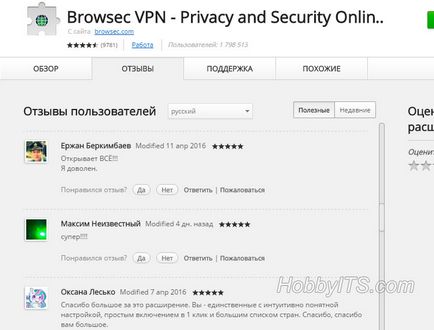
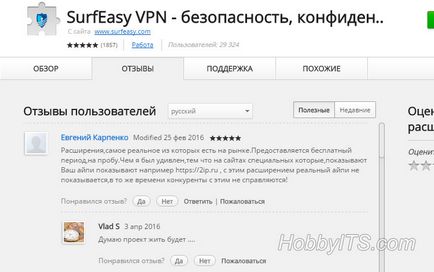
SurfEasy VPN. Ez biztosítja 7 napos ingyenes használat és a teszteket, és akkor meg kell, hogy a végső döntést. Vannak szoftverek SurfEasy szoftver számítógépes és mobil eszköz, amely együttműködik a Windows, OS X, Android és iOS operációs rendszereken. Van egy kiterjesztés a Google Chrome és az Opera. Ez a cég nagyon jól bizonyított a piacon, de az árak vannak véleményem szerint nem demokratikus. By the way, a közelmúltban a hírek írtunk (és már tesztelt), hogy a népszerű Opera fejlesztő webböngésző (fejlesztőknek) nemrég frissítették, és most a böngésző beépített VPN SurfEasy. Szóval lehet használni.
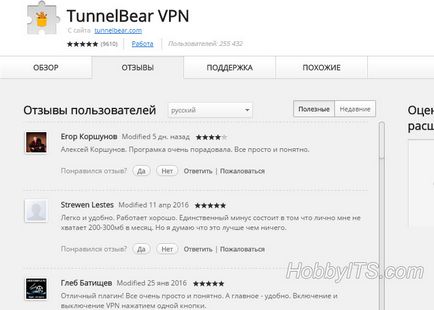
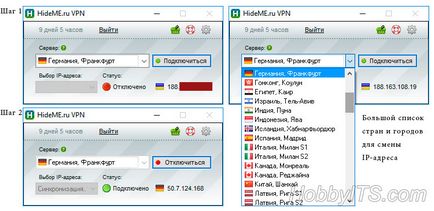
Ha talál egy hibát, kérjük, válasszon egy darab szövegét, majd nyomja meg a Ctrl + Enter.